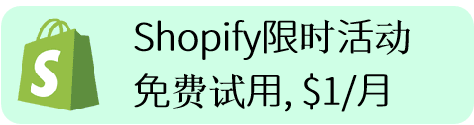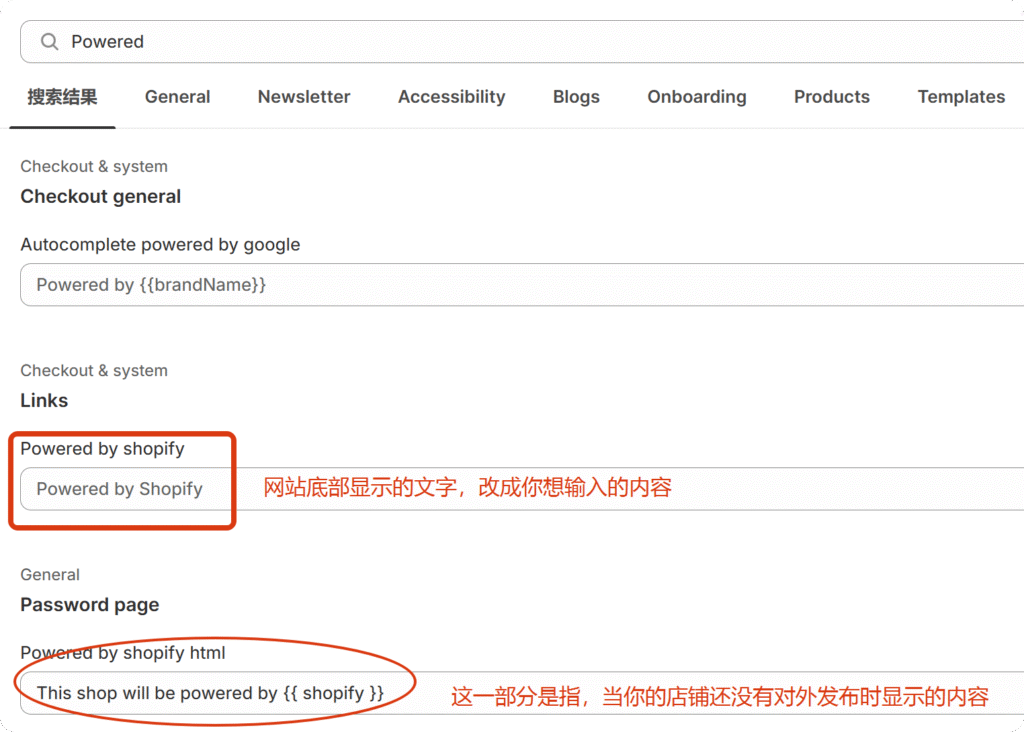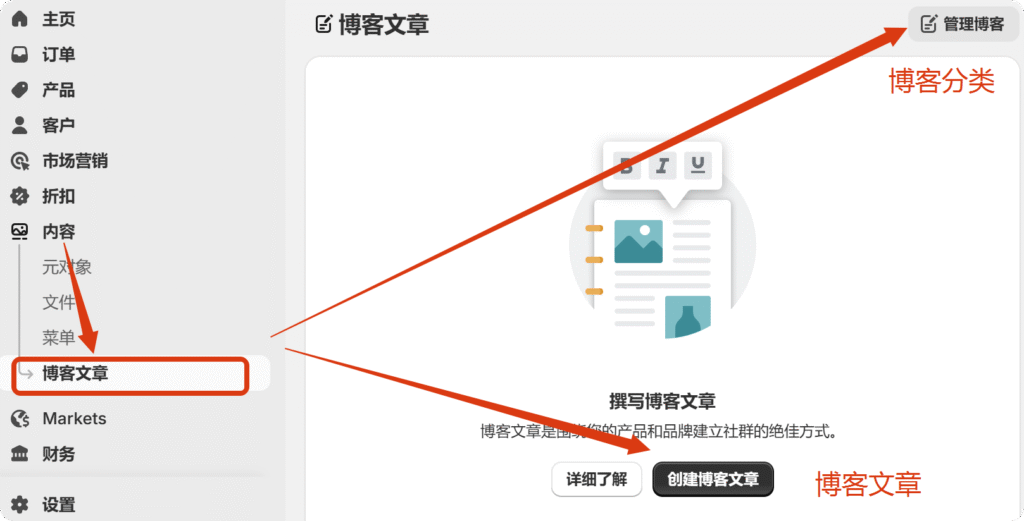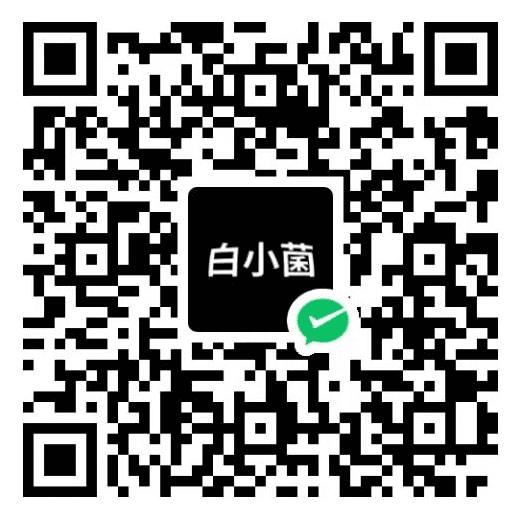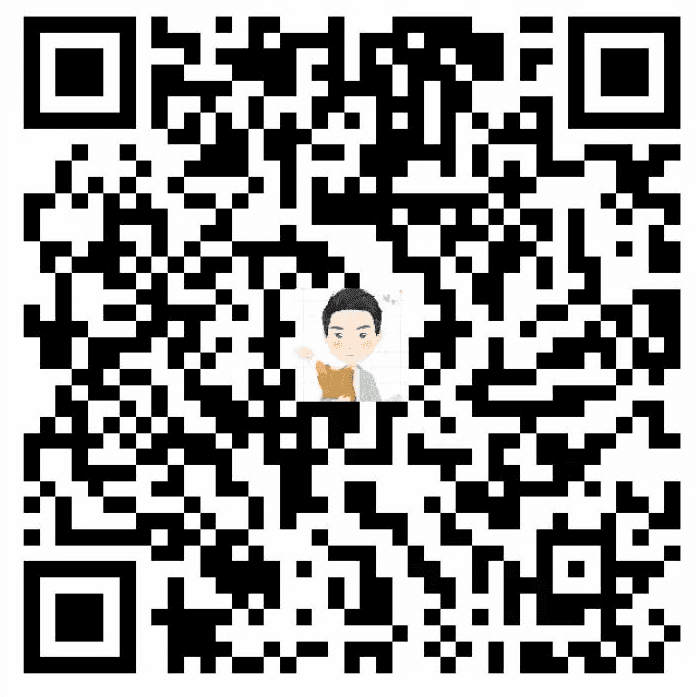如何获取高质量Shopify模板,以及如何安装

Shopify作为最大的独立站建站平台,它的模板选项也是非常丰富的,除了官方提供的模板,我还会另外介绍两个平台,我们一起看一下吧!
👉 视频教程
可以查看下面的视频教程,其中的其他平台的免费模板已经取消了。
👉 Shopify官方主题
登录Shopify的后台,选择在线商店下的“模板”,然后将鼠标向下滑,最下面有个“访问模板商店”,点击进入。或者你也可以通过后面这个链接进入:https://themes.shopify.com/themes

在左边你可以根据价格,行业,规模,特性筛选你要找的模板。

看到合适的也可以点击模板查看Demo。
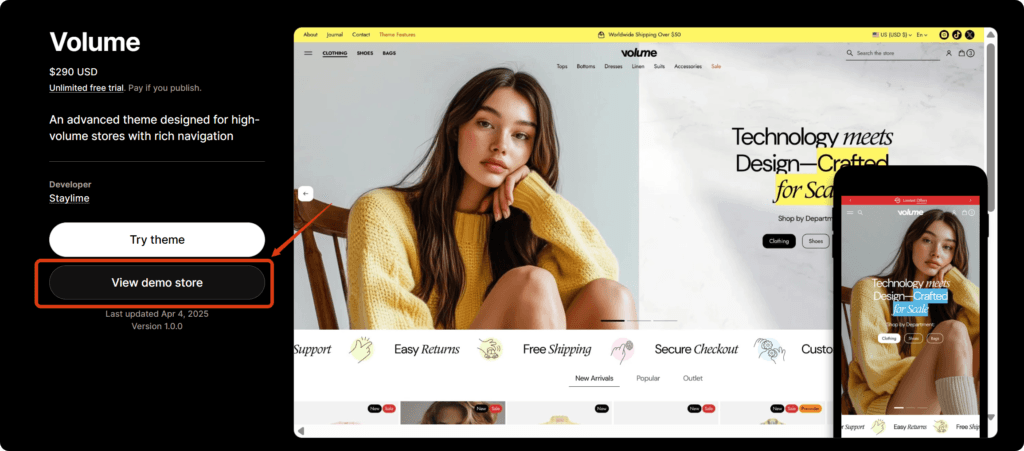
然后就可以像浏览正常店铺一样查看模板的细节,主要是首页和产品页面。最上方还可以切换不同的设备,有的模板还有不同的款式可以选择。
如果你觉得合适,就可以点击右上角Try theme,它会自动导入Shopify的店铺中,你可以到Shopify的后台接着做修改。

Shopify的官方模板非常的精美,唯一不足是略贵,当然要求不高的可以在它提供的免费模板中选择,也是够用的。但如果你想使用功能略多一点,又不想花太多的钱,那么可以试试下面介绍的其他平台,使用的人也很多。
👉 其他模板平台
目前使用比较多的第三方模板购买平台就是下面2个:TemplateMonster和Themeforest。相较于Shopify官方来说(300-400美元),它们上面模板也很精美,功能齐全,价格也便宜很多(基本30-40美元)。
直接打开对应网站,搜索想要的主题。可以预览一下主题的效果,如果是自己想要的就可以购买。注意一定要看一下标题和描述,看看是否支持Shopify,是哪个版本,目前Shopify主题多是2.0版本。

购买完成之后,可以在订单中找到下载链接,把主题下载下来。然后回到Shopify后台——模板——添加模板——上传zip文件即可。

等文件上传完成之后的模板修改就都是一样的了。
© 版权声明
文章版权归作者所有,未经允许请勿转载。